
系统管理
3.4.1 数据管理
在主菜单中,通过↑/↓方向键移动光标选中系统管理选项后,按【确认】键进入系统管理菜单,界面如下:
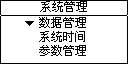
3.4.1.1 数据查询
在系统管理菜单中,通过←/→方向键移动光标选中数据查询选项后,按【确认】键进入数据显示列表,界面如下:


选中要查询日期的数据:
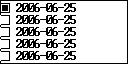
按↓方向键可以查看其它时间的记录数据:

按下【确认】键查看其放电数据。界面如下:
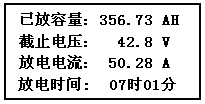
按↓方向键可以看到各个电池的电压信息表,表中电压按升序从最低电池电压开始排起。
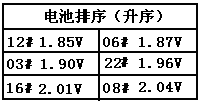

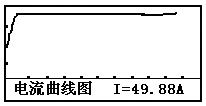
用户可以通过按↑/↓方向键来切换界面,查看其他放电数据。数据上传
在数据管理菜单中,界面如下:

在数据管理菜单中,通过↑/↓方向键移动光标选中写入U盘选项后。如果未插入U盘,则会弹出提示界面,如下:

如果已插入U盘,则直接保存数据到U盘,界面如下:

数据写入完毕后,屏幕会显示“保存完毕!”此时按【返回】键返回到数据管理主界面。
3.4.1.2数据删除
在数据管理菜单中,界面如下:

在数据管理菜单中,通过↑/↓方向键移动光标选中数据删除选项后,按【确认】键进入数据删除界面,界面如下:

正确密码是1234。
一直按→方向键,直到屏幕出现1234时,按确认进入删除界面,界面如下:
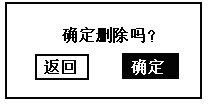
按下确认键则删除掉选中的单条放电数据。
3.4.1.3 格式化
在数据管理菜单中,界面如下:

在数据管理菜单中,通过↑/↓方向键移动光标选中格式化选项后,按【确认】键进入数据删除界面,界面如下:

正确密码是1234。
一直按→方向键,直到屏幕出现1234时,按确认进入删除界面,按下确认键则删除掉所有数据。
3.4.2系统时间
在系统管理菜单中,通过↑/↓方向键移动光标选中系统时间选项后,按【确认】校正参数,界面如下:


在系统时间设置界面中,通过↑/↓方向键选择要修改的项目,通过←/→方向键修改被选择的项目。
发布评论请先 登录
相关推荐
铅酸蓄电池、磷酸铁锂电池充放电测试仪

铅酸蓄电池充放电测试仪48V直流系统
VO2760蓄电池充放电测试仪

蓄电池充放电测试仪:电力与通信行业的关键保障|比斯特自动化





 HDZF智能蓄电池充电放电放电综合测试仪系统操作方法
HDZF智能蓄电池充电放电放电综合测试仪系统操作方法
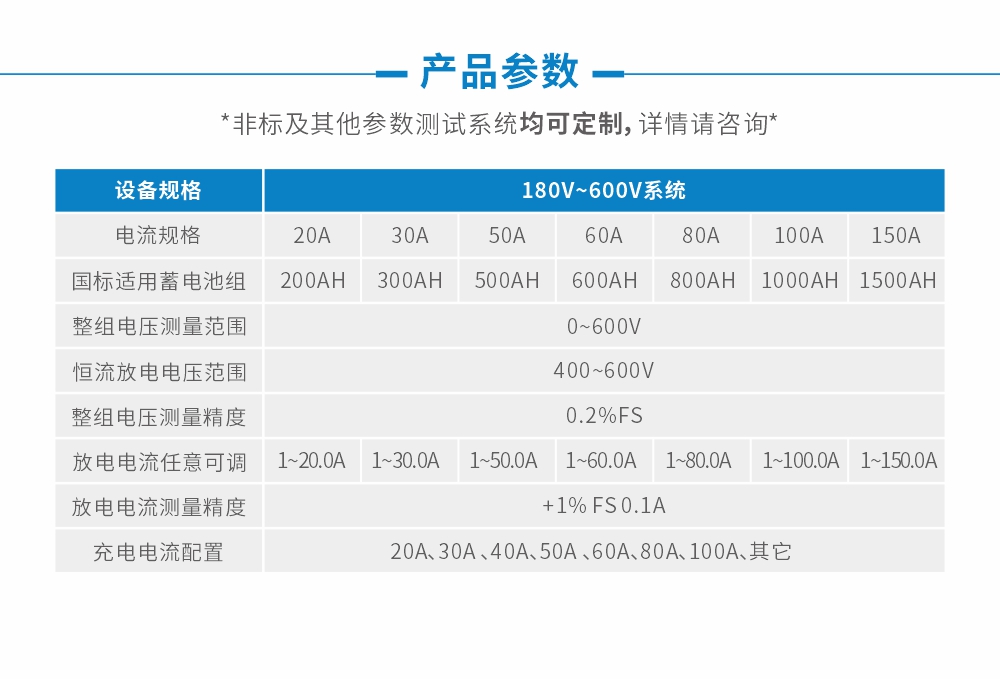














评论